Często zdarza się, że podstawowa baza narzędzi do tworzenia przetłoczeń blach jest dla nas niewystarczająca. W takich przypadkach jesteśmy zmuszeni do zaprojektowania własnych elementów tłoczących. W tym artykule zostanie pokazane, jak w szybki sposób tego dokonać.
Tworząc model, musimy pamiętać o odwzorowaniu na nim wszystkich promieni tłoczenia, które powstaną na blasze po wykonaniu tej operacji.
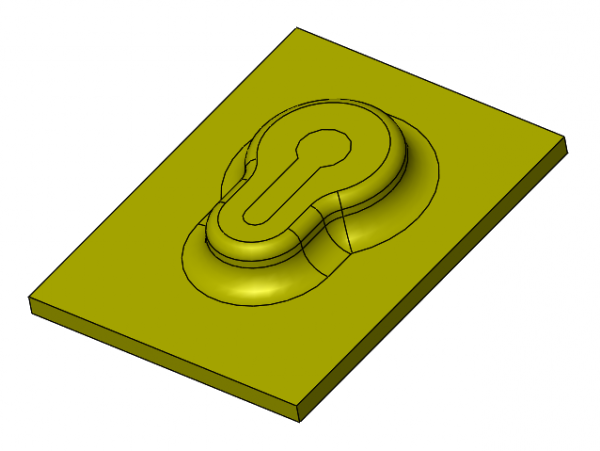
Rys.1
Z zakładki Arkusz Blachy wybieramy polecenie Narzędzie formowania (Rys.2).

Rys.2
W zakładce Menedżer właściwości PropertyManager znajdziemy dwie zakładki: Typ, oraz Wstaw punkt. W zakładce Typ, w pierwszym polu Zatrzymująca ściana, musimy wskazać ścianę na modelu, określającą głębokość przetłoczenia. (Rys.3).
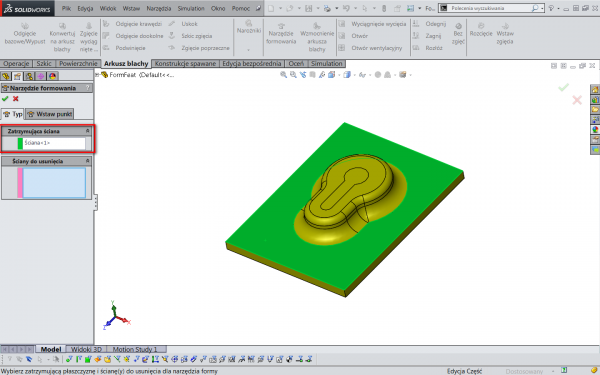
Rys.3
Następne pole Ściany do usunięcia wypełniamy, jeśli chcemy uzyskać od razu otwór w naszym przetłoczeniu. W przedstawionym modelu, jest to wycięcie otworu do wkładania klucza (Rys.4).
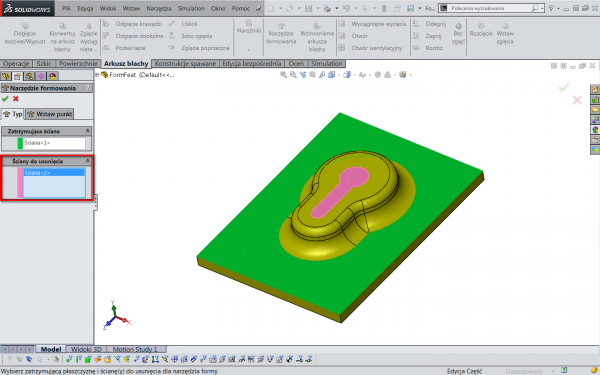
Rys.4
Następnie przełączamy się do zakładki Wstaw punkt, gdzie za pomocą relacji i wymiarów możemy określić położenie punktu wstawiania naszego narzędzia formującego. (Rys.5) Punkt wstawiania zawsze znajduje się na ścianie zatrzymującej.
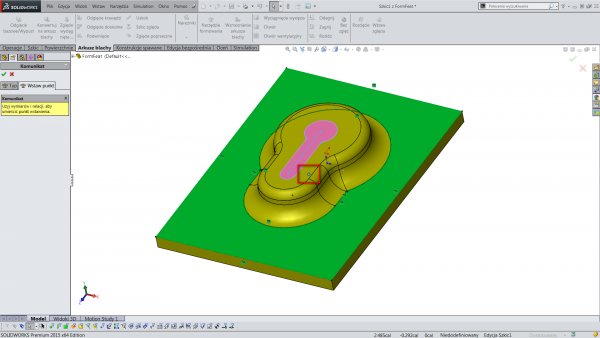
Rys.5
Po wykonaniu powyższych czynności zatwierdzamy wszystko zielonym znacznikiem. Aby nasz detal był widoczny dla programu jako narzędzie formujące, musimy go zapisać z rozszerzeniem *.sldftp. Po wybraniu tego rozszerzenia w oknie Zapisz jako, automatycznie zostaniemy przeniesieni do lokalizacji folderu design library, w którym znajdziemy folder forming tools (Rys.6).
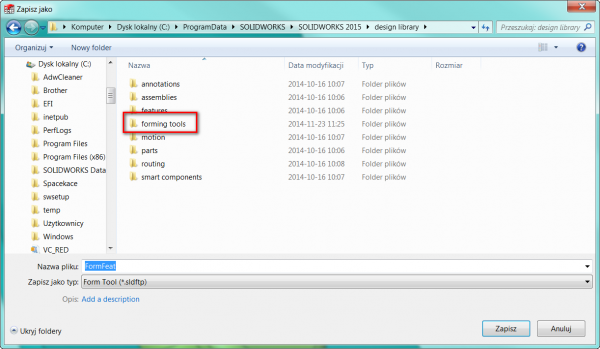
Rys.6
Nasze narzędzie możemy dodać do już istniejących katalogów, bądź stworzyć własny. Po zapisaniu nasze narzędzie zostanie wyświetlone w zakładce Biblioteka projektu gotowe do użycia. (Rys.7)
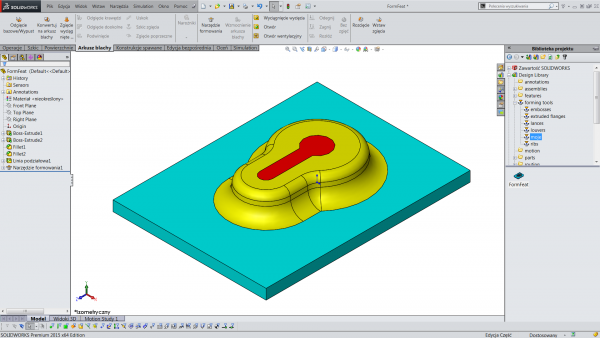
Rys.7
Uwaga: Jeśli po zapisaniu, nasze narzędzie się nie pojawi w Bibliotece projektu, należy użyć przycisku Odśwież 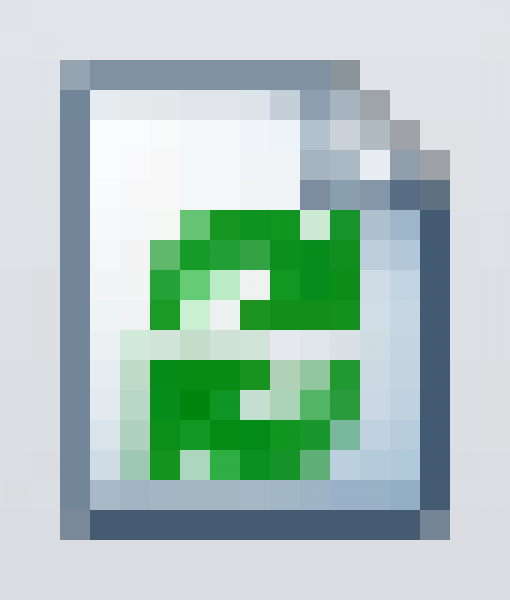
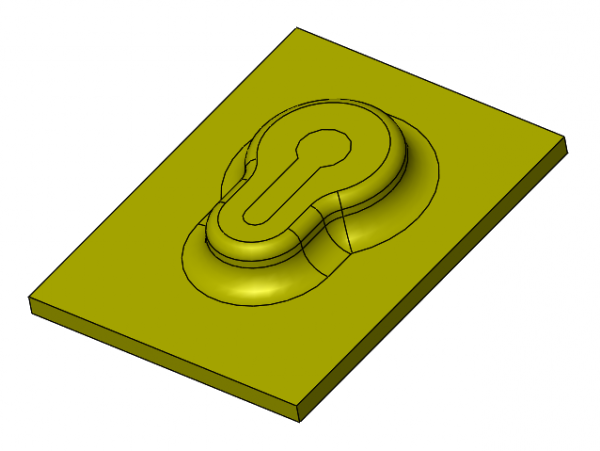

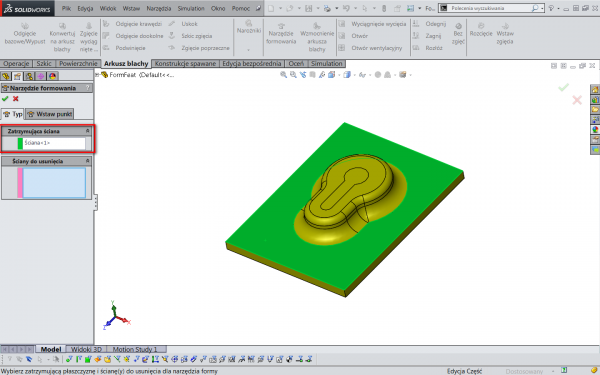
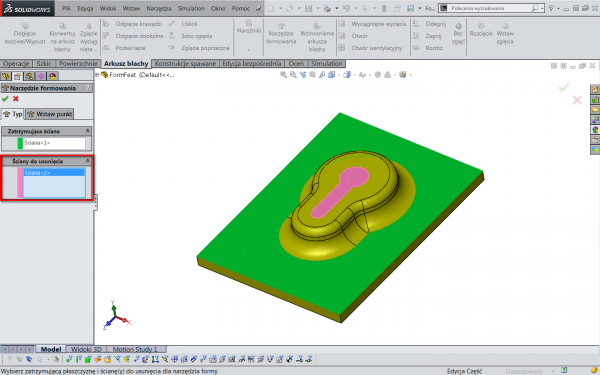
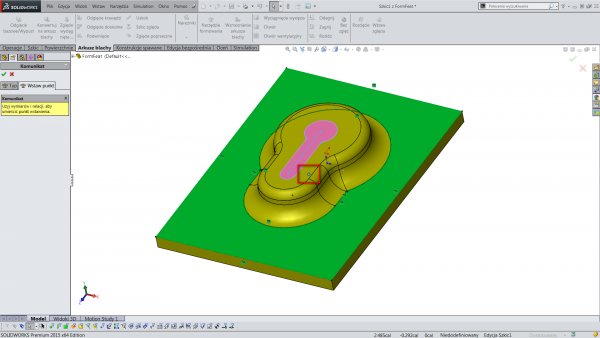
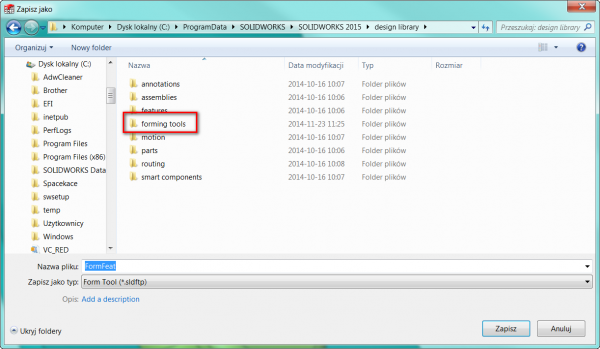
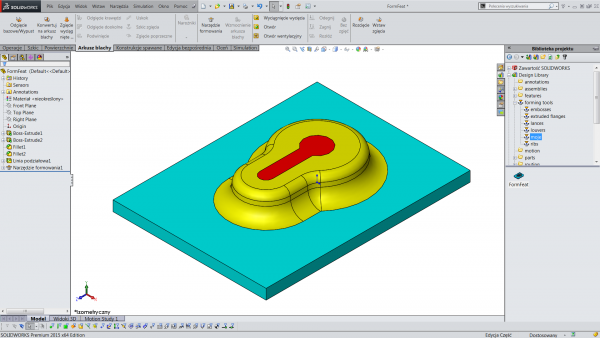
![]()